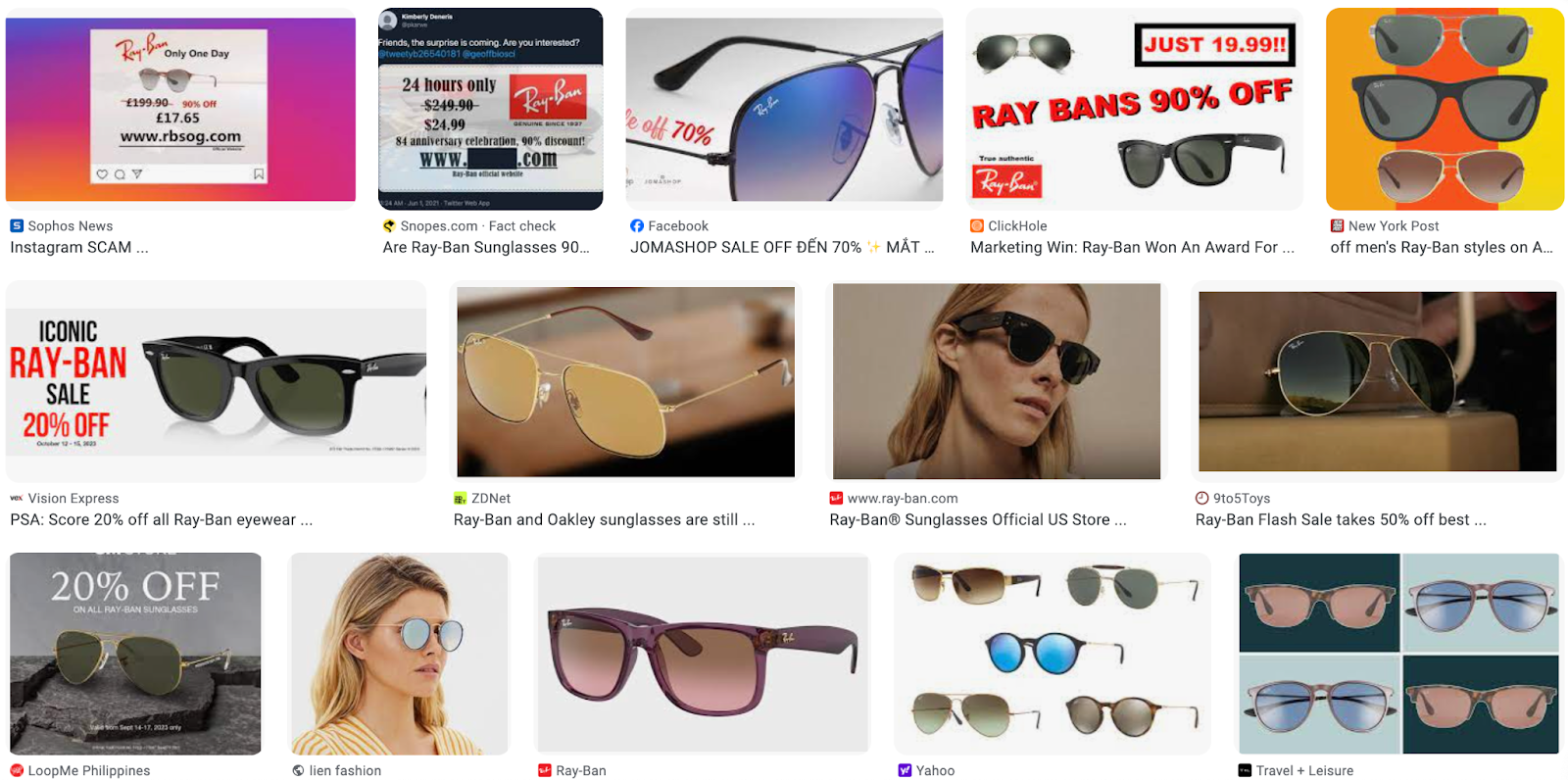Bạn vừa quên mật khẩu iPhone? Đây là một trong những tình huống đáng sợ nhất mà bạn có thể gặp phải khi sử dụng iPhone. Trong trường hợp đó, bạn sẽ cố gắng mở khóa iPhone bằng những mật khẩu quen thuộc của bạn nhưng lại hoàn toàn không chính xác.
Và việc thử đi thử lại mật khẩu iPhone nhiều lần nhưng không chính xác đã làm cho điện thoại bị vô hiệu hóa. Vậy phải làm thế nào? Đừng lo, trong bài viết này Kênh Reviews sẽ hướng dẫn bạn 2 cách đơn giản nhất để bạn mở khóa iPhone khi quên mật khẩu. Cùng theo dõi nhé.
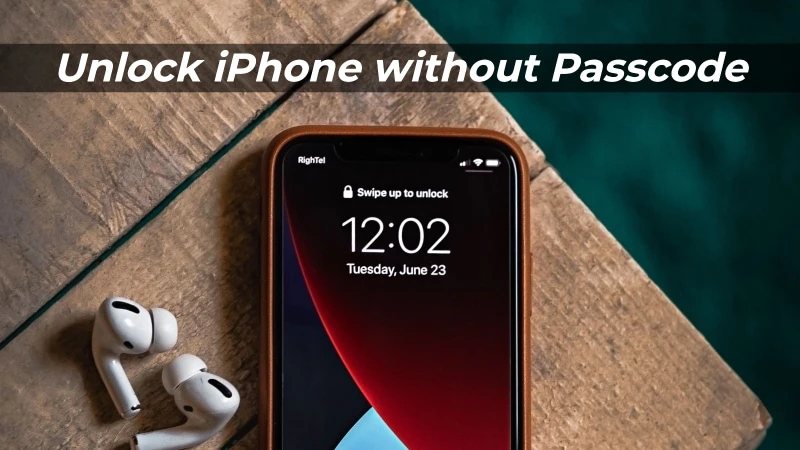
Nội Dung Bài Viết
Điều gì sẽ xảy ra khi bạn nhập sai mật khẩu iPhone quá nhiều lần
Việc thiệt lập mật khẩu iPhone là điều cần thiết để bạn có thể bảo vệ iPhone của mình khỏi bị truy cập trái phép . Tuy nhiên, bạn có biết điều gì sẽ xảy ra khi bạn nhập sai mật mã quá nhiều lần?
Apple cho phép bạn nhập mật khẩu của iPhone tối thiểu 6 lần. Sau 6 lần thử không thành công, một thông báo sẽ hiển thị – “ iPhone bị vô hiệu hóa, hãy thử lại sau 1 phút ”. Bạn sẽ cần đợi một phút và sau đó tiếp tục thử lại.
Lần thứ bảy mở khóa mật khẩu iPhone không thành công sẽ dẫn đến việc iPhone bị vô hiệu hóa trong 5 phút. Tương tự, 8 lần thử không thành công dẫn đến việc điện thoại bị vô hiệu hóa trong 15 phút . Khi bạn thử chín lần mà không thành công, thiết bị sẽ bị vô hiệu hóa trong 60 phút.
Sau mười lần thử mở khóa không thành côn , bạn sẽ nhận được thông báo – “ iPhone đã bị vô hiệu hóa. Kết nối với iTunes”. Bạn cũng có thể nhận được thông báo – “iPhone của bạn đã bị xóa hoàn toàn.” Tuy nhiên, điều này chỉ xảy ra khi tùy chọn Xóa dữ liệu trong Cài đặt được bật.
Bạn đã biết: Cách chia sẻ mật khẩu WiFi từ iPhone sang Android như thế nào chưa?

Đó là lý do tại sao bạn cần phải thận trọng với số lần thử thực hiện mở khóa iPhone. Vì khi thử quá nhiều lần không thành công sẽ khóa iPhone của bạn. Bạn không muốn xóa tất cả dữ liệu trên điện thoại hiện có. Đó là lý do tại sao bạn cần tìm ra cách mở khóa iPhone khi không nhớ mật khẩu càng sớm càng tốt.
Làm thế nào để mở khóa iPhone mà không cần mật khẩu
Có hai phương pháp khác nhau mà bạn có thể sử dụng để mở khóa iPhone mà không cần mật mã.
Phương pháp 1: Sử dụng tính năng Find My iPhone
Một trong những cách để mở khóa iPhone mà không cần mật khẩu là sử dụng tính năng Find My iPhone.
Apple tích hợp một số tính năng bảo mật trên iPhone để bảo mật dữ liệu. Bạn có thể sử dụng tính năng Find My iPhone để theo dõi thiết bị đã bị đánh cắp hoặc bị mất. Hơn nữa, tính năng này còn giúp bạn dễ dàng định vị điện thoại trên bản đồ.
Bạn có biết rằng với Find My iPhone, bạn có thể xóa dữ liệu thiết bị của mình từ xa không? Đó là một tính năng tuyệt vời có ích khi thiết bị của bạn bị đánh cắp. Hơn nữa, tính năng này cũng giúp ích khi xảy ra trường hợp quên mật khẩu iPhone.
Trên iPhone, bạn vào Find My app.
Open the app > Go to Devices Tab > Find and Tap on iPhone > Erase Data. Với thao tác này sẽ xóa dữ liệu cùng với mật mã và bạn có thể thiết lập lại như một thiết bị mới.
Nhưng nếu bạn không có quyền truy cập vào iPhone của mình thì sao? Có thể bạn đã bán iPhone của mình cho ai đó và quên xóa dữ liệu. Bạn không tin tưởng để cung cấp mật mã cho chủ sở hữu mới? Trong trường hợp đó, bạn có thể sử dụng tính năng Find my iPhone trên iCloud.com sẽ giúp bạn xóa mật mã và xóa dữ liệu từ xa.
Dưới đây là các bước mà bạn cần làm theo để mở khóa iPhone mà không cần mật mã bằng iCloud:
- Truy cập iCloud.com/find trên iPhone hoặc máy tính khác.
- Đăng nhập vào tài khoản iCloud của bạn bằng cách nhập email và mật khẩu.
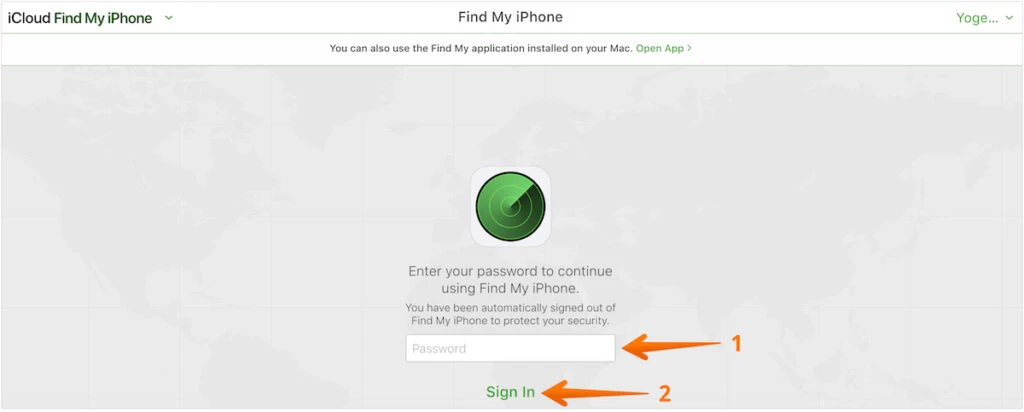
- Trên màn, hãy nhấp vào Tất cả thiết bị. Điều này sẽ cho phép bạn thấy các thiết bị có sẵn trong tài khoản của mình.
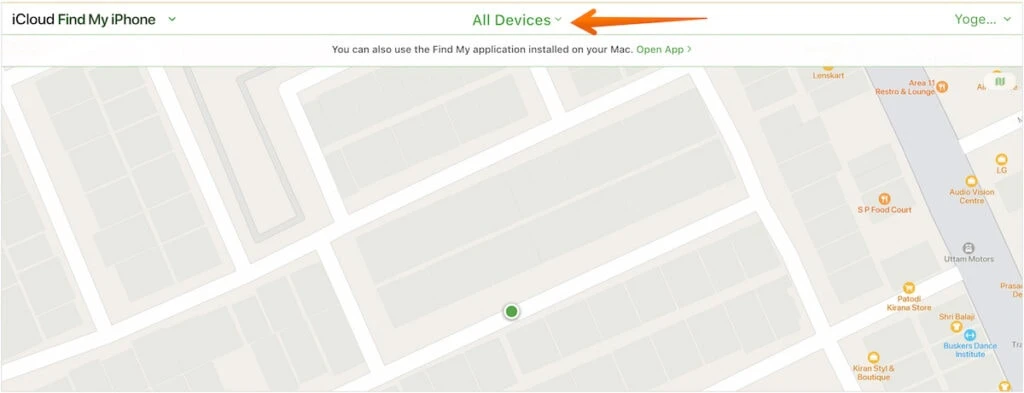
- Từ danh sách thả xuống, hãy chọn iPhone của bạn.
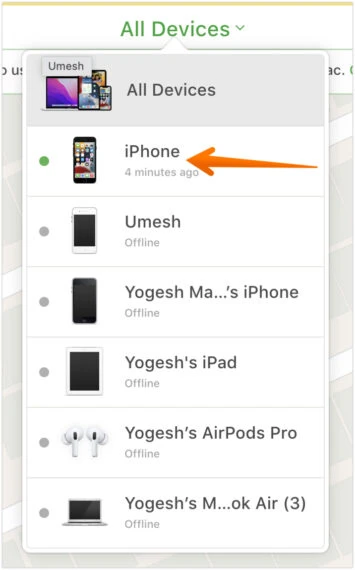
- Bây giờ, hãy nhấp vào tùy chọn Erase iPhone .
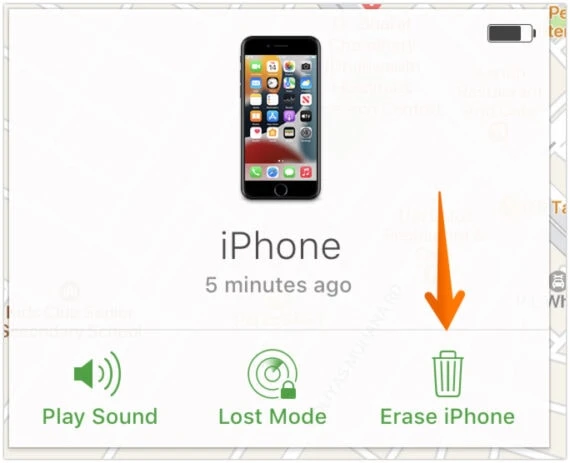
- Một cửa sổ bật lên xác nhận sẽ xuất hiện. Chọn tùy chọn Erase để xác nhận.
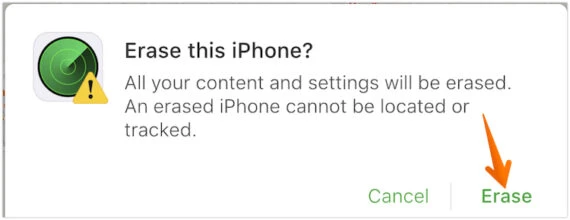
- Nhập mật khẩu ID Apple của bạn và nhấp lại vào Xóa.
Đây là các bước sẽ giúp bạn xóa mật khẩu khỏi iPhone của mình. Bây giờ, bạn có thể đặt một cái mới và bắt đầu lại. Lưu ý, bạn sẽ cần kết nối Internet để xóa mật khẩu. Bất cứ khi nào thiết bị của bạn được kết nối với Internet, quá trình xóa sẽ bắt đầu. Hơn nữa, sử dụng tùy chọn này sẽ xóa tất cả dữ liệu khỏi thiết bị của bạn.
Phương pháp 2: Sử dụng AnyUnlock
Đặt mật khẩu trên iPhone của bạn là điều cần thiết để bảo vệ thông tin cá nhân. Bạn không muốn truy cập không mong muốn vào thiết bị của mình. Tuy nhiên, điều này có thể trở thành thảm họa nếu bạn không nhớ mật mã.
Find My iPhone của Apple là một tính năng tuyệt vời để giúp bạn xóa mật khẩu iPhone. Tuy nhiên, cũng giống như bất kỳ tính năng nào khác, tính năng này cũng sẽ có một vài hạn chế.
- Cần có kết nối mạng để xóa mật mã.
- Bật Tìm iPhone của tôi trước khi iPhone bị khóa.
- Bạn cũng cần phải có tài khoản Apple trước đó để đăng nhập vào trang web iCloud.
- Bạn cũng phải biết mật mã của tài khoản iCloud đó.
- ….
Để khắc phục những vấn đề này, bạn có thể chọn một giải pháp thay thế khác – AnyUnlock . Đây là một trong những ứng dụng của bên thứ ba đáng tin cậy nhất mà người dùng iPhone có thể lựa chọn để xóa mật mã. Với ứng dụng này, rất dễ dàng và đơn giản để khắc phục sự cố iPhone bị quên mật mã.
Sử dụng AnyUnlock là một giải pháp tuyệt vời cho việc quên mật khẩu trên iPhone. Ứng dụng này hỗ trợ các loại mật mã khác nhau như Touch ID hoặc Face ID hay sử dụng mã số…
Bạn cũng không phải lo lắng về phiên bản iOS của mình vì nó hoạt động tốt với thiết bị chạy iOS 7 trở lên.
Cách sử dụng AnyUnlock để mở khóa iPhone mà không cần mật mã
Bước 1: Tải xuống và cài đặt AnyUnlock trên máy tính của bạn
- Truy cập trang web AnyUnlock .
- Trên màn hình chính, hãy nhấp vào Tải xuống miễn phí để tải ứng dụng xuống máy tính của bạn.
- Nhấp đúp vào tệp AnyUnclock DMG đã tải xuống trên macOS hoặc tệp .exe trên Hệ điều hành Windows.
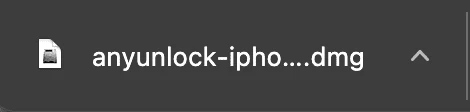
- Nhấp đúp vào biểu tượng AnyUnlock để cài đặt ứng dụng trên máy tính của bạn.
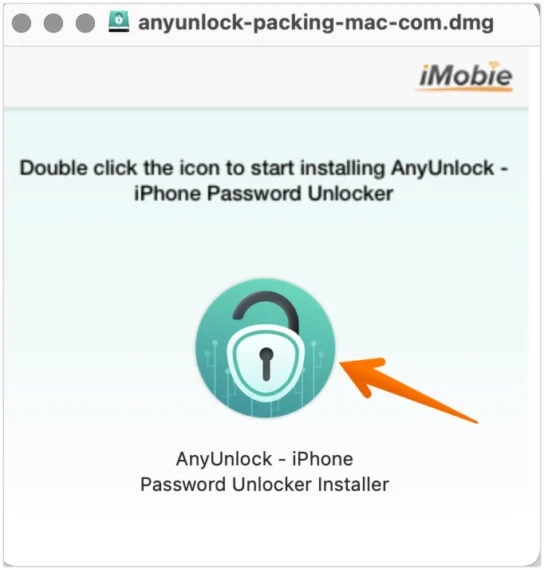
- Nhấp vào Cài đặt ngay.
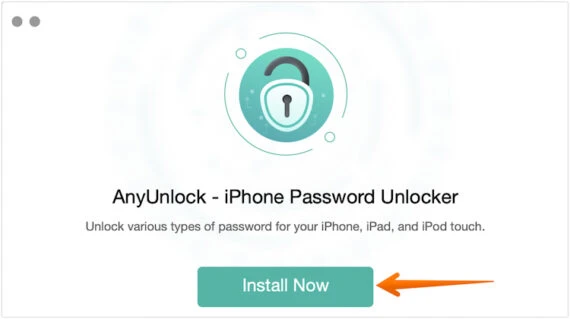
AnyUnlock được cài đặt trên hệ thống của bạn. Bây giờ, chúng ta hãy xem cách sử dụng AnyUnclock để mở khóa iPhone mà không cần mật mã.
Bước 2: Mở khóa mật mã iPhone bằng AnyUnlock
- Mở ứng dụng AnyUnlock trên hệ thống của bạn.
- Trên màn hình chào mừng, hãy nhấp vào Unlock Screen Passcode.
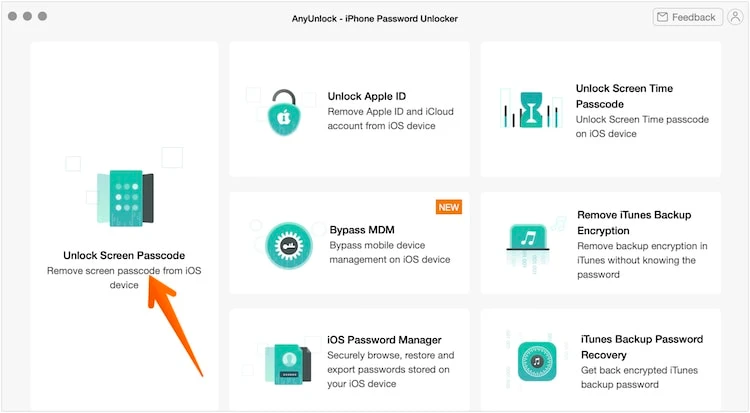
- Kết nối iPhone của bạn với máy tính.
- Nhấp vào Bắt đầu.
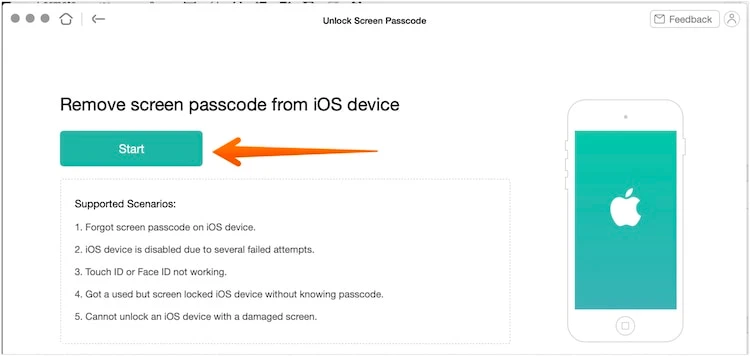
- Sau khi AnyUnlock phát hiện thiết bị của bạn. Xác minh thông tin và tải xuống chương trình cơ sở iOS. Nhấp vào tùy chọn Tải xuống. Có thể mất vài phút để tải xuống chương trình tùy thuộc vào tốc độ kết nối internet của bạn.
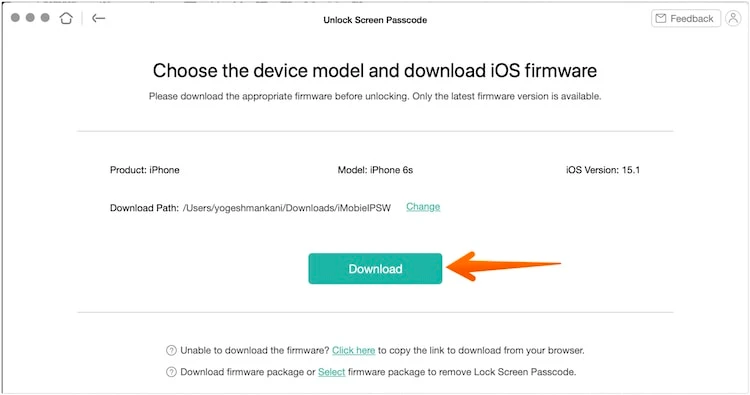
- Sau khi quá trình tải xuống hoàn tất, hãy nhấp vào Mở khóa ngay.
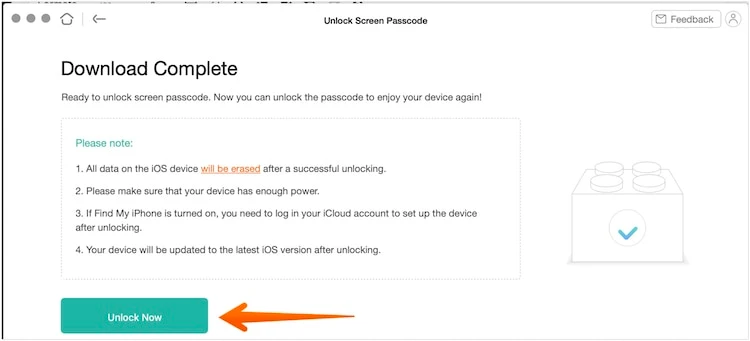
Sau một vài phút, AnyUnlock sẽ mở khóa mật mã màn hình của thiết bị của bạn một cách dễ dàng. Sau khi hoàn tất, thông báo “Đã xóa mật mã màn hình thành công” sẽ hiển thị lên trên màn hình.
- Nhấp vào Xong , sau đó bạn có thể đặt một mật mã khác cho iPhone của mình.
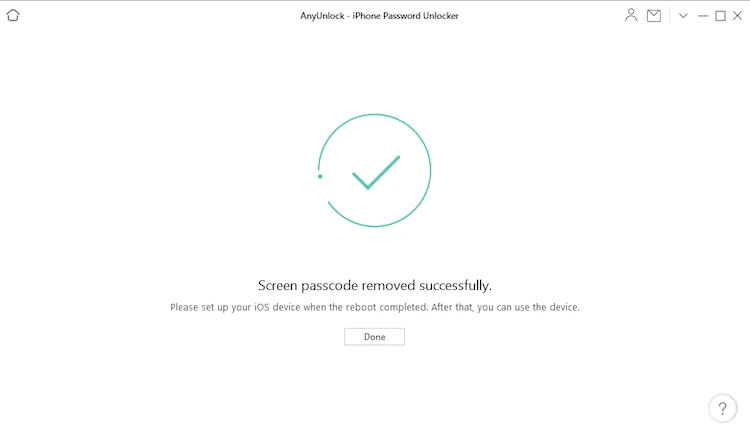
Có một số điều quan trọng mà bạn cần biết trước khi sử dụng ứng dụng này. Hãy nhớ rằng việc xóa mật khẩu trên iPhone sẽ dẫn đến việc xóa tất cả dữ liệu trên thiết bị. Hơn nữa, iPhone của bạn sẽ được cập nhật lên phiên bản iOS mới nhất sau khi quá trình hoàn tất.
Bất kỳ phương pháp nào bạn chọn để mở khóa iPhone hi vọng sẽ thành công. Hãy nhớ rằng cả hai phương pháp đều xóa hoàn toàn dữ liệu iPhone và nếu bạn không có bản sao lưu gần đây, dữ liệu sẽ mất vĩnh viễn. Vì vậy, hãy thật cân nhắc khi sử dụng nhé.!
Chúc bạn thành công.